COMMENT CONFIGURER KODI
COMMENT CONFIGURER KODI
L’installation de Kodi est étonnamment simple. Tout ce que vous avez à faire est de télécharger Kodi, de double-cliquer sur l’ image Kodi , puis de lancer l’assistant de configuration. C’est si simple! Une fois Kodi installé, vous pouvez télécharger une grande variété d’ add-ons pour améliorer votre expérience. Ici, nous allons vous montrer comment installer IPTV sur Kodi.
Étape 1 : Commencez par télécharger Kodi sur votre système d’exploitation à https://kodi.tv/download . Dans ce cas, nous sélectionnons » Windows « .
* Veuillez noter que le processus d’installation est très similaire dans tous les systèmes d’exploitation.
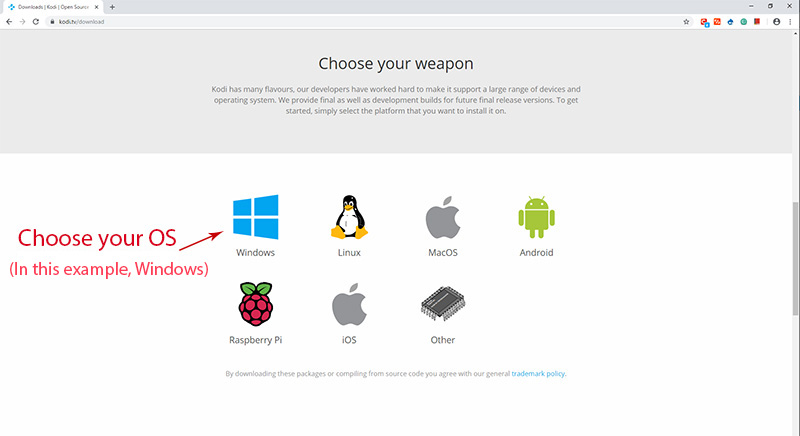
Étape 2 : Sélectionnez 64 bits ou 32 bits en fonction de votre système d’exploitation.
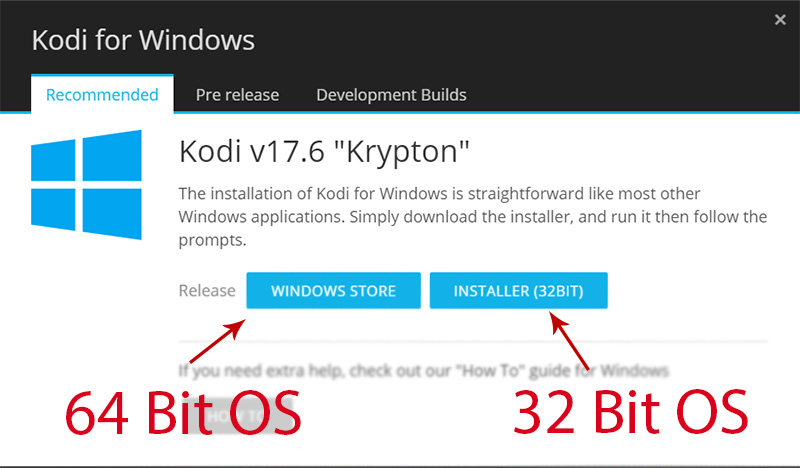
Étape 3 : Maintenant, cliquez sur » Get » et passez à la partie suivante.
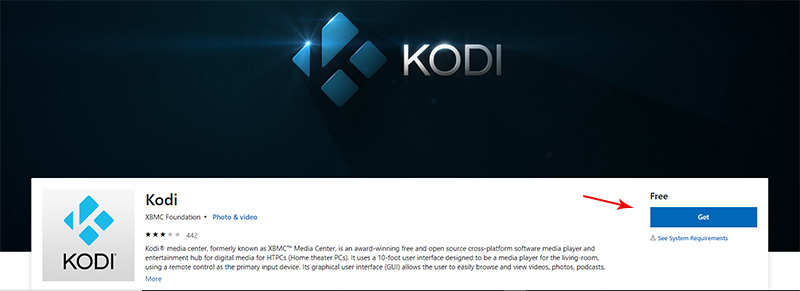
Étape 4 : Maintenant, cliquez sur » Add-ons « .
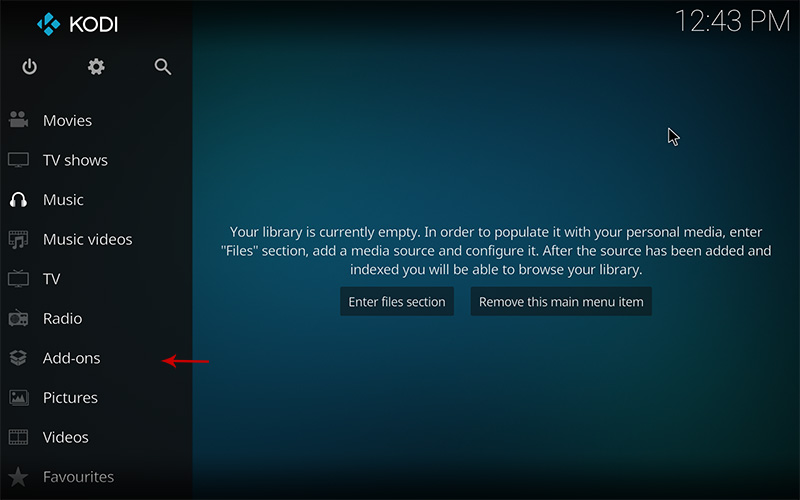
Étape 5 : Cliquez maintenant sur » Mes add-ons « .
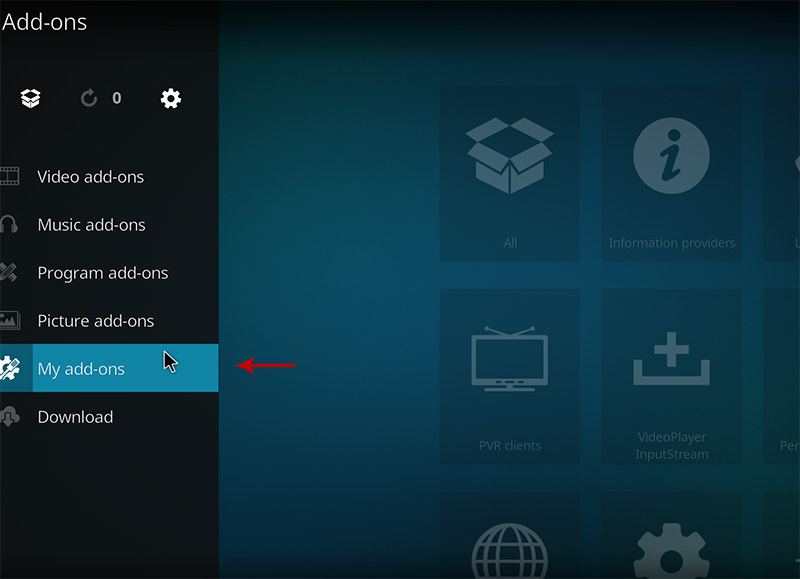
Étape 6 : Sélectionnez maintenant » clients PVR « .
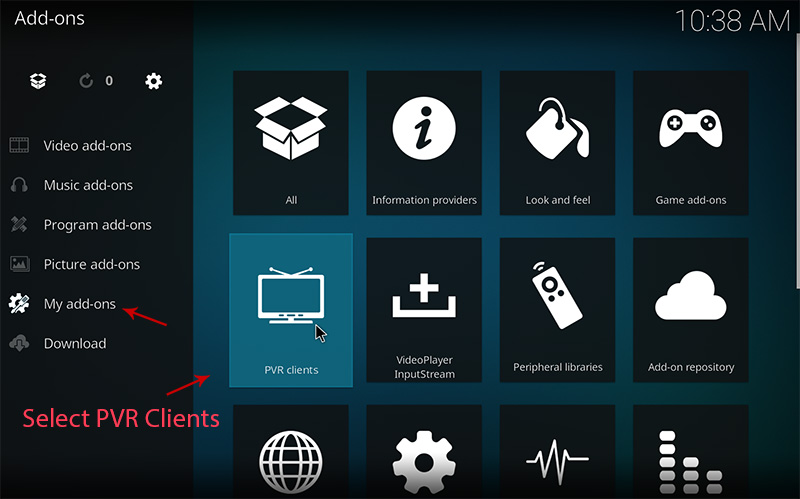
Étape 7 : Sélectionnez » PVR IPTV Simple Client « .
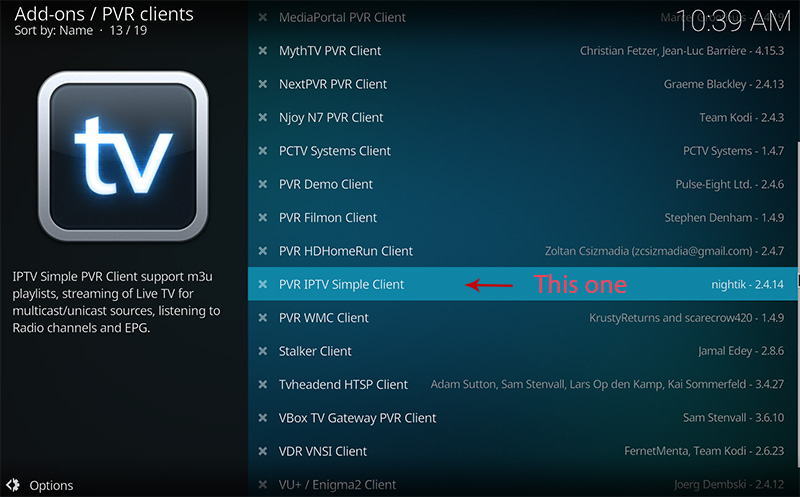
Étape 8 : Cliquez maintenant sur » Configurer « .
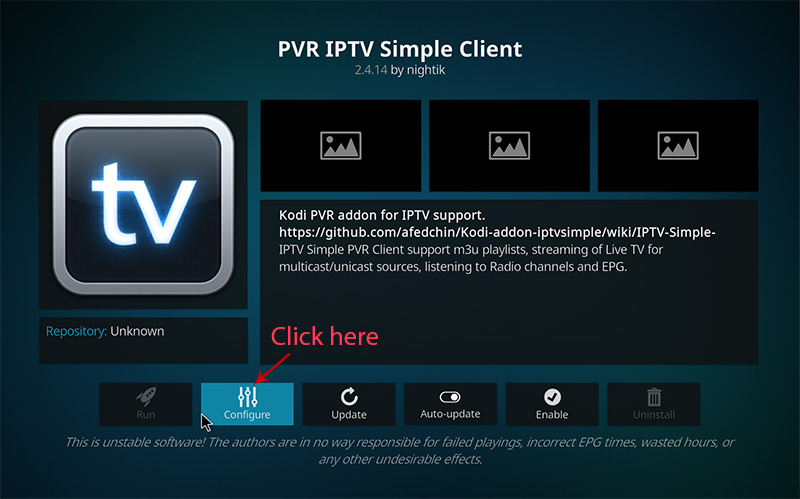
Étape 9 : Sélectionnez maintenant » URL de la liste de lecture M3U « .
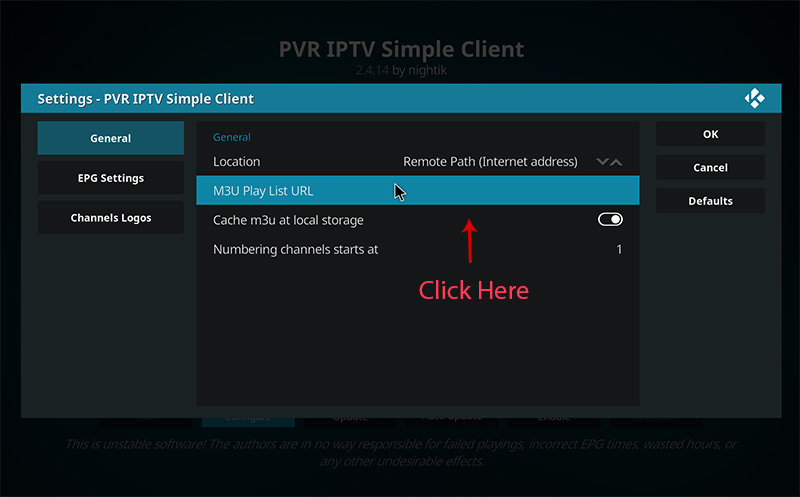
Étape 10 : Collez maintenant votre URL M3U .
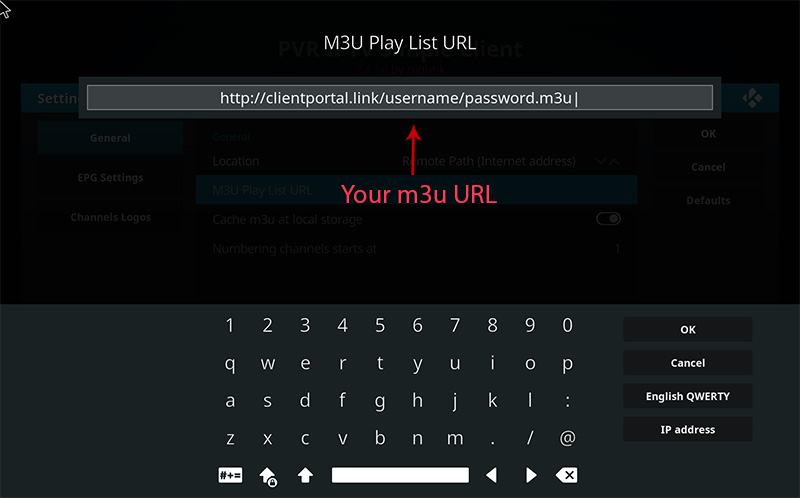
Étape 11 : Maintenant, cliquez sur » URL XMLTV ».
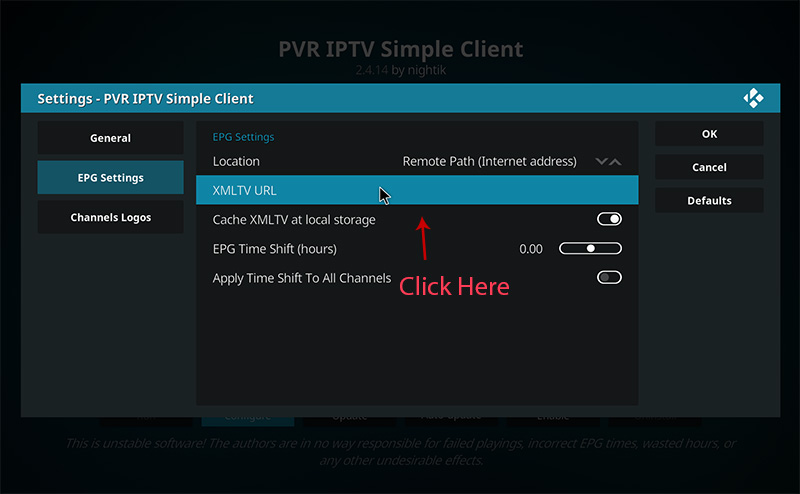
Étape 12: Collez maintenant votre URL EPG .
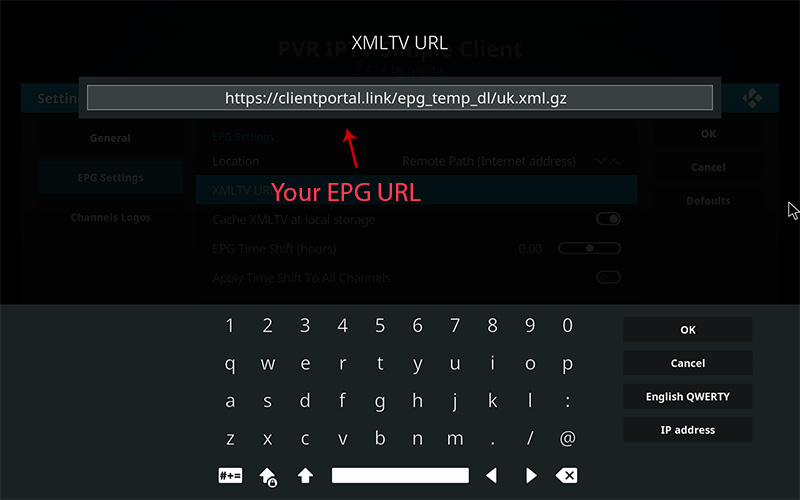
Étape 13 : Cliquez sur » Activer « .
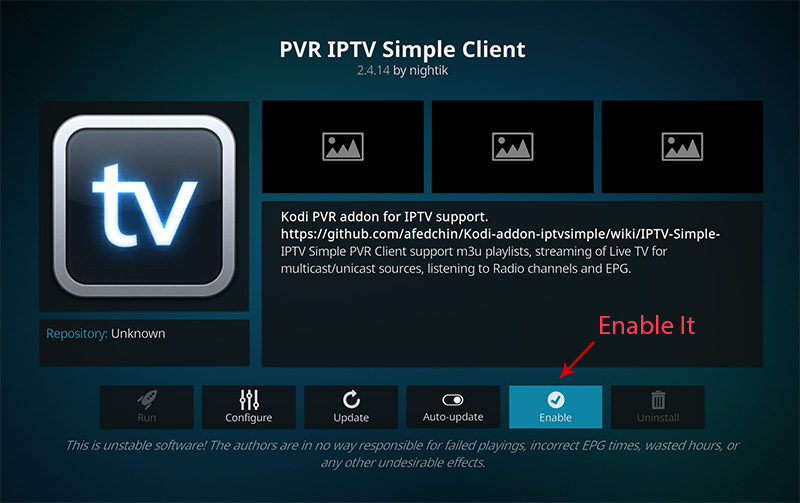
Étape 14 : Maintenant, cliquez sur » Chaînes « .
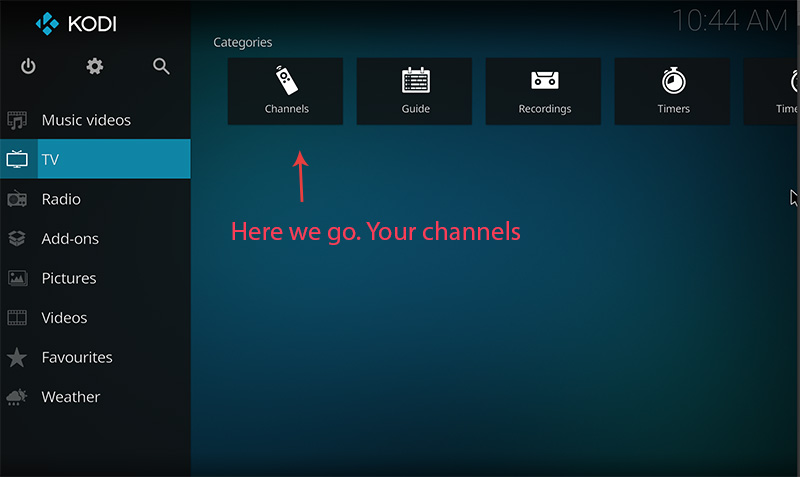
Étape 15 : attendez que la notification relative à la mise à jour des chaînes et à la fin du processus d’installation soit terminée.
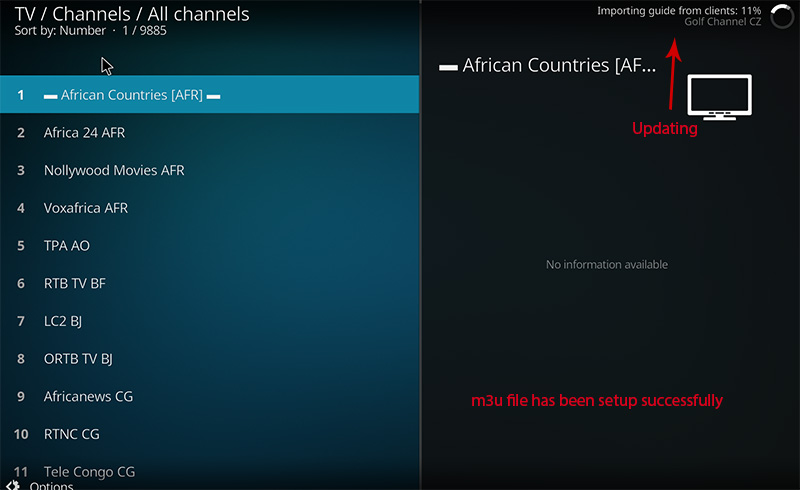
COMMENT AMENER LES CHAINES IPTV SUR KODI
(ANCIENNE VERSION)
Il s’agit de l’ancienne version de Kodi et nous vous recommandons fortement d’installer la dernière version pour une meilleure expérience de visualisation.
Étape 1 : Commencez par activer la fonction » Live TV » en sélectionnant » Système « , puis » Paramètres « .
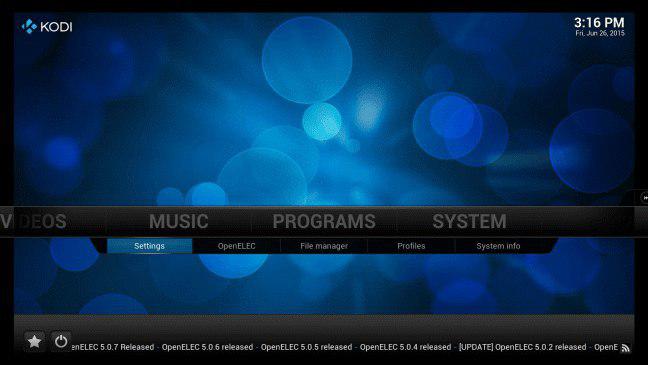
Étape 2 : Sélectionnez » TV en direct » dans le menu
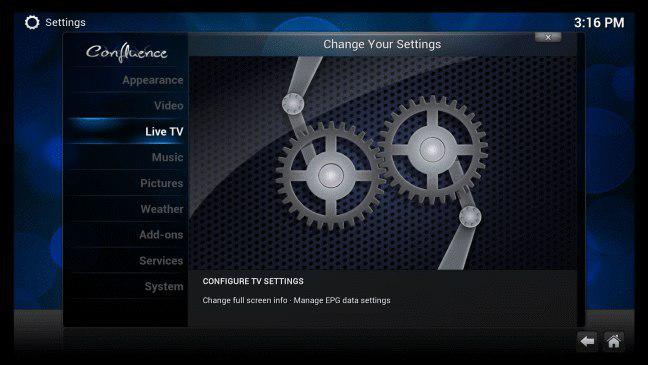
Étape 3 : Sélectionnez » Activer » en haut.
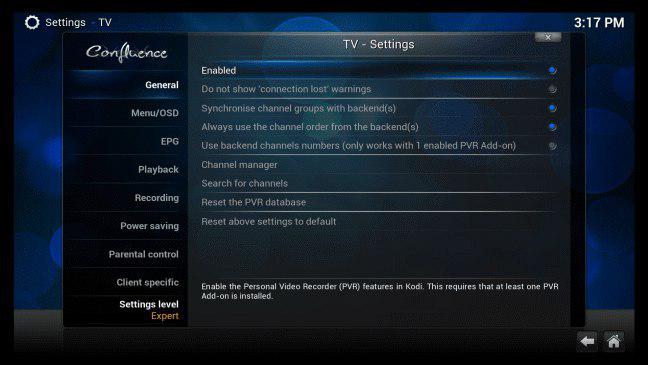
Étape 4 : Un message s’affichera vous demandant d’activer un addon PVR. Cliquez sur OK.
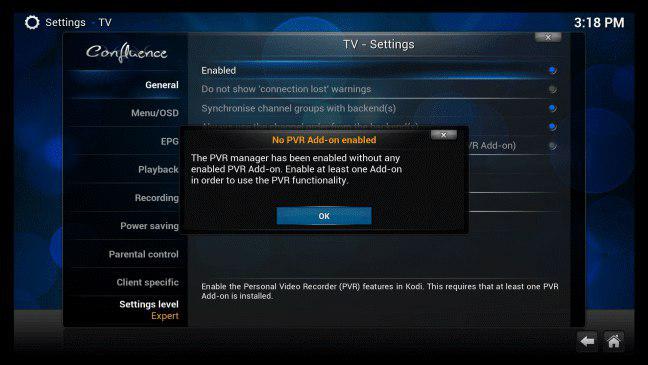
Étape 5 : Ceci vous mènera à l’écran supplémentaire pour tous les clients PVR. Sélectionnez le » PVR IPTV Simple Client « .
* Cet add-on est l’une des meilleures extensions pour la diffusion en continu de chaînes IPTV.
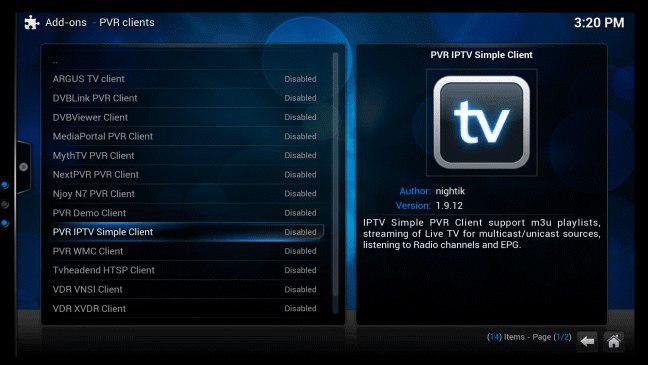
Étape 6 : Après avoir sélectionné » Activer « , cliquez sur » Configurer « .
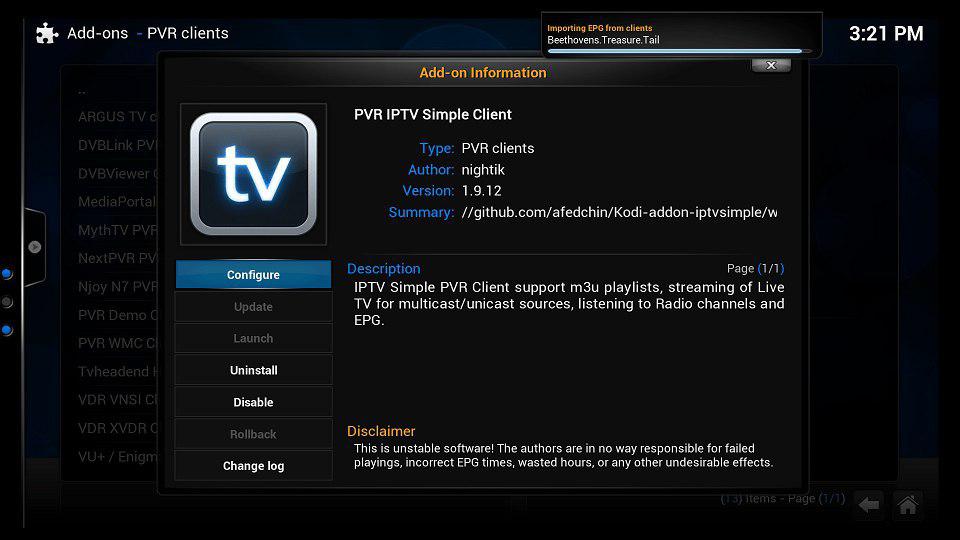
Étape 7 : Remplacez l’emplacement général par le » chemin d’accès distant » (adresse Internet) et collez l’ URL » M3U » fournie par votre distributeur IPTV .
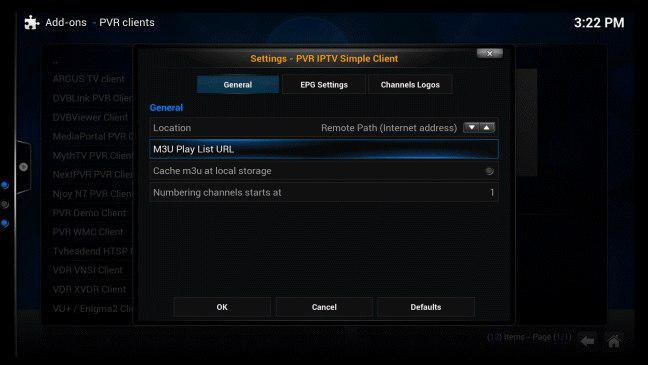
Étape 8 : Après avoir chargé la liste de lecture M3U , appuyez sur OK, quittez et redémarrez KODI .
Après avoir redémarré Kodi, une section TV en direct apparaît dans le menu principal. Cliquez dessus et à partir de là, vous pourrez diffuser des chaînes IPTV sur votre appareil.
CONCLUSION
Kodi est capable de lire pratiquement tous les contenus multimédias imaginables et très personnalisables. Kodi vous permet de modifier la couleur et l’apparence de l’interface utilisateur en fonction de vos préférences. Vous pouvez également télécharger des tonnes d’add-ons divers pour rendre votre monde du divertissement encore plus remarquable.

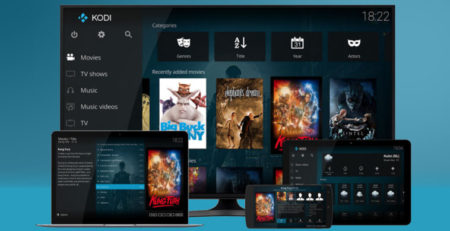

Laisser un commentaire
Vous devez vous connecter pour publier un commentaire.